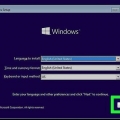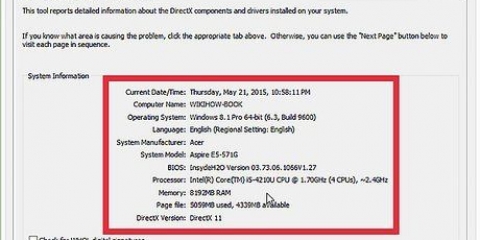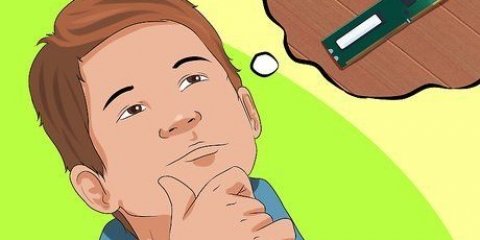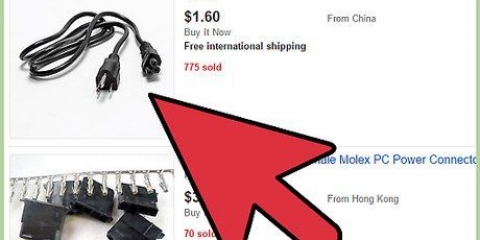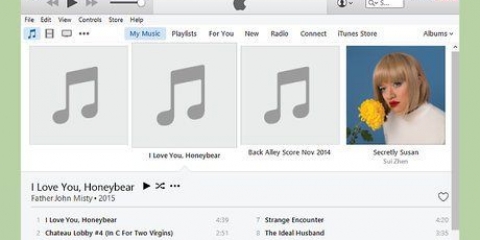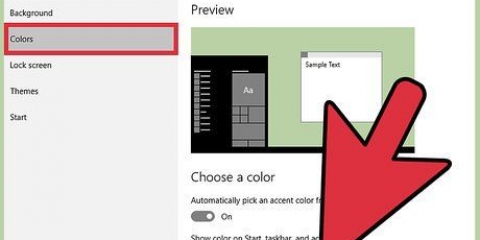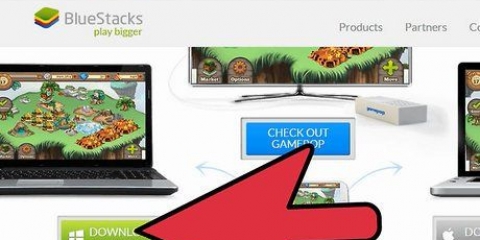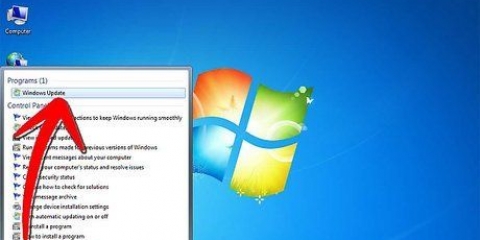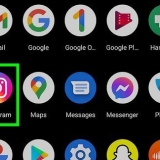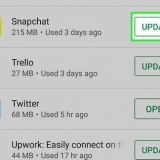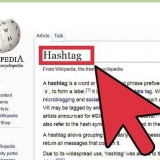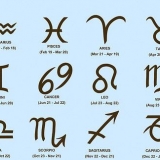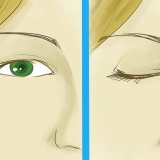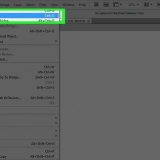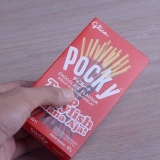Stadige internet of onbekende programme is nie noodwendig die gevolg van iemand wat probeer om op afstand toegang tot jou rekenaar te kry nie. Baie programme wat outomaties opdateer, sal oopmaak of pop-ups genereer tydens die opdateringsproses.

Windows – Druk Ctrl+⇧ Verskuiwing+esc. Mac – Jy kan die Aktiwiteitsmonitor vind in die Utilities-lêergids in die Applications-lêergids.
VNC, RealVNC, TightVNC, UltraVNC, LogMeIn, GoToMyPC en TeamViewer Hou `n oog op enige programme wat verdag lyk of wat jy nie herken nie. Jy kan `n websoektog vir `n prosesnaam doen, as jy nie oor `n program gaan nie.










Wanneer u alle data van gekompromitteerde masjien rugsteun, moet u elke lêer skandeer voordat u dit rugsteun. Daar is altyd `n kans dat die ou lêers weer tot infeksie kan lei. lees artikels oor hoe om jou stelsel uit te vee vir meer inligting oor die formatering van jou Windows- of Mac-rekenaar en die herinstallering van die bedryfstelsel. 





Ontdek 'n inbraak op jou rekenaar
Inhoud
Min dinge is skrikwekkender as `n aktiewe inbraak by jou rekenaar. As jy dink jou rekenaar is tans onder `n kuberkraker se beheer, die eerste ding wat jy moet doen is om dit heeltemal van die internet af te ontkoppel. Sodra jy ontkoppel is, kan jy soek na die punt waar die kuberkraker toegang tot jou stelsel gekry het en dit uitvee. Nadat jou stelsel veilig gesluit is, kan jy stappe doen om verdere indringers in die toekoms te voorkom.
Trappe
Deel 1 van 2: Voorkoming van `n inbraak

1. Let op of dit lyk of jou rekenaar homself aanskakel om opdaterings te installeer. Baie moderne rekenaars is opgestel om outomaties stelselopdaterings te installeer, gewoonlik snags wanneer die rekenaar ledig is. As dit lyk of jou rekenaar homself aanskakel sonder jou insette, word dit waarskynlik uit die slaap wakker om opdaterings te installeer.
- Die kans dat toegang tot jou rekenaar op afstand verkry sal word, is klein, maar dit is moontlik. Jy kan maatreëls tref om inbraak te voorkom.

2. Kyk vir duidelike aanduidings van afstandtoegang. As die wyser net beweeg, programme oopmaak of lêers sonder jou inmenging uitgevee word, kan daar `n indringer wees. As daar ingebreek word, is jou eerste stap om die rekenaar dadelik af te skakel en die Ethernet-kabels te ontkoppel.

3. Ontkoppel jou rekenaar van die internet. As jy `n inbraak vermoed, moet jy die internet onmiddellik afskakel. Jy sal die internet en netwerk heeltemal moet verwyder om verdere toegang te voorkom en te verhoed dat ander masjiene op jou netwerk besmet word.
Ontkoppel alle Ethernet-kabels wat aan die rekenaar gekoppel is en deaktiveer enige draadlose verbindings.

4. Maak Taakbestuurder of Aktiwiteitsmonitor oop. Hierdie instrumente kan jou help om te bepaal wat tans op jou rekenaar werk.

5. Let op of daar enige eksterne programme is wat in jou lys programme loop. Let op die teenwoordigheid van die volgende programme in jou lys van lopende programme, sowel as enige programme wat onbekend of verdag lyk. Hierdie programme is gewilde afstandtoegangsprogramme wat sonder jou toestemming geïnstalleer word:

6. Wees op die uitkyk vir buitengewoon hoë SVE-gebruik. Jy kan dit in Taakbestuurder of die Aktiwiteitsmonitor sien. Alhoewel hoë SVE-gebruik algemeen is en nie `n aanduiding is van `n aanval nie, wanneer jy nie die rekenaar gebruik nie, kan dit aandui dat prosesse in die agtergrond loop, wat jy dalk nie gemagtig het nie. Wees bewus daarvan dat hoë SVE-gebruik bloot te wyte is aan `n programopdatering of `n vergete torrent wat in die agtergrond afgelaai word.

7. Begin `n skandering met jou antivirusprogram. Dit is belangrik dat jy `n antivirusprogram geïnstalleer het, selfs al is dit net Windows Defender. Maak jou antivirus oop en voer `n skandering vir jou hele stelsel uit. So `n skandering kan `n uur langer neem om te voltooi.
As jy nie `n antivirus het nie, laai `n installasielêer op `n ander rekenaar af en sit dit via USB op jou rekenaar. Installeer die antivirusprogram en voer dan `n skandering uit.

8. Vee items uit wat die antivirusprogram gevind het. As jou antivirus kwaadwillige sagteware op jou rekenaar vind, maak seker dat jy dit in kwarantyn plaas deur die antivirusprogram te gebruik. Dit sal verhoed dat hierdie kwaadwillige programme jou rekenaar beskadig.

9. Laai Malwarebytes Anti-Malware af en installeer dit. Dit is `n sekondêre skandeerder wat dinge kan vind wat jou antivirus dalk gemis het. Jy kan dit gratis aflaai vanaf malwarebytes.org.
Aangesien jou rekenaar tans van die internet ontkoppel is, sal jy die installeerder van `n ander rekenaar moet aflaai en dit na jou rekenaar oordra via die USB-stasie.

10. Skandeer jou rekenaar met Anti-Malware. Die skandering sal waarskynlik ongeveer `n halfuur neem om te voltooi. Anti-Malware soek opdringerige programme wat jou rekenaar kan beheer.

11. Kwarantynitems gevind. As Anti-Malware twyfelagtige lêers tydens die skandering teëkom, sal dit hulle in kwarantyn plaas om hulle verdere toegang tot jou stelsel te weier.

12. Laai die Malwarebytes Anti-Rootkit Beta af en voer dit uit. Jy kan hierdie program gratis aflaai vanaf malwarebytes.org/antirootkit/. Laat jou toe om `rootkits` te ontdek en te verwyder; dit is kwaadwillige programme wat diep in jou stelsellêers ingrawe. Die rootkit sal jou rekenaar heeltemal skandeer, wat lank kan neem.

13. Hou jou rekenaar dop nadat jy alle wanware verwyder het. As jou antivirus en/of Anti-Malware enige kwaadwillige programme gevind het, dan het jy dalk die infeksie suksesvol verwyder, maar jy sal jou rekenaar fyn dophou om seker te maak die infeksie skuil nie iewers nie.

14. Verander al jou wagwoorde. As daar by jou rekenaar ingebreek is, is daar `n moontlikheid dat al jou wagwoorde met `n keylogger gelees is. As jy seker is dat die infeksie weg is, verander jou wagwoord vir al jou verskillende rekeninge. Dit is beter om nie dieselfde wagwoord vir verskeie dienste te gebruik nie.

15. Meld oral af. Nadat jy jou wagwoord verander het, besoek elke rekening en meld heeltemal af. Maak seker dat jy afmeld by enige toestel wat tans die rekening gebruik. Dit sal seker maak dat jou nuwe wagwoorde in werking tree en ander sal nie die oues kan gebruik nie.

16. Vee jou stelsel heeltemal uit as jy nie van die inbraak ontslae kan raak nie. As jy steeds bang is vir inbrake, of bekommerd is dat jy dalk nog steeds besmet is, is die enigste manier om seker te wees om jou stelsel heeltemal uit te vee en jou bedryfstelsel weer te installeer. Rugsteun eers alle belangrike data aangesien alles uitgevee en teruggestel sal word.
Deel 2 van 2: Voorkoming van toekomstige inbrake

1. Maak seker dat die antivirusprogrammatuur op datum is en aan die gang is. `n Bygewerkte antivirus spoor die meeste aanvalle op voordat dit plaasvind. Windows kom met `n program genaamd Windows Defender, `n bekwame antivirusprogram wat outomaties bywerk en in die agtergrond loop. Daar is ook verskeie gratis programme beskikbaar, soos BitDefender, avast! en GDPR. Nie nodig vir meer as een antivirus op jou stelsel nie.
- Sien instruksies vir instruksies oor hoe om Windows Defender te aktiveer.
- As jy nie Defender wil gebruik nie, sien instruksies vir instruksies oor die installering van `n antivirusprogram. Windows Defender sal homself outomaties deaktiveer wanneer jy `n ander antivirusprogram installeer.

2. Maak seker dat jou firewall behoorlik opgestel is. As jy nie `n webbediener of ander program het wat afstandtoegang tot jou rekenaar vereis nie, is daar geen rede om `n poort oop te hê nie. Die meeste programme wat poorte benodig, gebruik UPnP, wat poorte oopmaak wanneer nodig en dit toemaak wanneer die program toemaak. As u poorte vir onbepaalde tyd oophou, sal u netwerk aan ongewenste besoekers blootstel.
Kyk na instruksies vir meer inligting oor die aanstuur van `n router en maak seker dat geen van jou poorte oop is nie, behalwe as dit nodig is vir `n bediener wat jy gebruik.

3. Wees baie versigtig met e-posaanhangsels. E-posaanhegsels is een van die mees algemene metodes om virusse en wanware op jou stelsel te kry. Maak slegs aanhangsels van vertroude senders oop, en kyk selfs dan of die persoon vir jou `n aanhangsel wil stuur. As een van jou kontakte met `n virus besmet is, kan hulle die aanhegsels wat die virus bevat aflewer sonder dat hulle dit eers weet.

4. Maak seker dat jou wagwoorde sterk en uniek is. Enige diens of program wat jy gebruik wat wagwoordbeskerm is, moet `n unieke en moeilike wagwoord hê. Dit sal verhoed dat `n kuberkraker die wagwoord van een gehackte diens gebruik om toegang tot `n ander te verkry. Sien instruksies vir meer inligting oor die gebruik van `n wagwoordbestuurder, wat die lewe vir jou `n bietjie makliker kan maak in daardie opsig.

5. Gebruik liewer nie publieke Wi-Fi-kolle nie. Publieke WiFi-kolle is riskant omdat jy geen beheer oor die netwerk het nie. Jy weet nooit of iemand anders verkeer na en van jou rekenaar monitor nie. Deur dit te doen, kan hulle toegang gee tot jou oop blaaiersessie of erger. U kan hierdie risiko verminder deur `n VPN-netwerk te gebruik wanneer u aan `n publieke Wi-Fi-plek gekoppel is, wat u oordragte sal enkripteer.
Sien instruksies vir meer inligting oor die opstel van `n verbinding met `n VPN-diens.

6. Pasop vir programme wat jy aanlyn afgelaai het. Baie "gratis" programme wat jy aanlyn kan vind kom met ekstra sagteware wat jy waarskynlik nie wil installeer nie. Let asseblief noukeurig op tydens die installasieproses om te verseker dat jy alle bykomende `aanbiedinge` weier. Moenie seerowersagteware aflaai nie, want dit is `n algemene manier om virusse aan jou stelsel bekend te stel.
Artikels oor die onderwerp "Ontdek 'n inbraak op jou rekenaar"
Оцените, пожалуйста статью
Soortgelyk
Gewilde